Oprette arbejdsordreskabeloner med hændelsestyper
Opret hændelsestyper, der skal bruges som skabeloner for almindelige arbejdsordrer. Få mere at vide i Oversigt over hændelsestyper for arbejdsordrer.
Forudsætninger
Serviceopgaverne, produkterne og tjenesterne for hændelsestypen oprettes.
Du har sikkerhedsrollen Field Service - Administrator.
Oprette en hændelsestype ud fra en arbejdsordreformular
Hent hurtigt en arbejdsordre som en skabelon.
Gå til området Service i Field Service.
Åbn en arbejdsordre, vælg feltet Hændelsestype, og vælg Ny hændelsestype.
Angiv et hændelsesnavn og en valgfri beskrivelse.
Vælg andre faner, og opdater andre værdier efter behov.
Vælg Gem og luk.
Oprette en hændelsestype fra bunden
Opret hændelsestyper fra hændelsestypeformularen.
Skift i Field Service til området Indstillinger.
Vælg Hændelsestyper under Arbejdsordrer.
Vælg Ny.
Angiv et navn og en valgfri beskrivelse under fanen Generelt.
Under fanen Detaljer kan du angive værdierne.
Standardtype for arbejdsordre: Den arbejdsordretype, der gælder for en arbejdsordre, når en bruger vælger denne hændelsestype.
Bemærk
Du kan føje en standardprisliste til en arbejdsordretype. De hændelsestyper, der bruger den pågældende arbejdsordretype, bruger også den relaterede prisliste, så du sparer tid på at udfylde prisdata.
Anslået varighed: Varigheden for denne hændelsestype. Hvis relaterede serviceopgaver har en varighed, er varigheden af hændelsestypen summen af varighederne for serviceopgaverne. En arbejdsordrevarighed er summen af alle hændelsers varighed. Du kan kun angive en anslået varighed, hvis der ikke tilføjes serviceopgaver, eller hvis de tilføjede serviceopgaver ikke har angivet en varighed.
Kopiér hændelseselementer til aftale: Denne indstilling gælder kun for hændelsestyper, der bruges som en del af kundeaftaler. Den angiver, om systemet skal kopiere aftaleelementer som serviceopgaver, produkter, servicer eller egenskaber til en aftale, der bruger denne hændelsestype. Overvejelser:
En hændelse i en aftale kan adskille sig fra den hændelse, du bruger til de enkelte arbejdsordrer. Normalt skal hændelsen f.eks. bruge 60 minutter på at blive fuldført. I henhold til aftalen har du aftalt to timers service hos kunden. I stedet for at oprette endnu en hændelsestype for aftalen, skal du angive Kopiér hændelseselementer til aftale til Nej. Føj hændelsen til aftalen, og tilføj manuelt de påkrævede serviceopgaver, produkter og servicer. Angiv denne indstilling til Ja, hvorefter hændelseselementer føjes til aftalen, og du kan foretage små variationer derfra. Hvis du bruger den samme hændelsestype, kan du få hjælp til rapportering.
Føj hændelser til aftaler om tilbagevendende arbejde for at oprette arbejdsordrer med relaterede arbejdsordrehændelser. Hændelsestyper kan dog opdateres, efterhånden som processer og procedurer ændres. Da aftaler kan strække sig over flere måneder eller år, kan ændringer af hændelsestyper resultere i, at der udføres andet arbejde end oprindeligt planlagt. Angiv indstillingen til Ja, hvis hændelsen skal forblive den samme i hele aftalens levetid, ved at kopiere hændelsesdetaljerne til aftalen på tidspunktet for aftalens ikrafttræden. Angiv til Nej for at bruge detaljer om den seneste hændelsestype, når aftalen opretter arbejdsordrer.
Vælg Gem.
Tilføj relaterede poster:
Du kan vælge at oprette link til videnartikler. Få mere at vide: Oversigt over vidensstyring
Tilføje produkter for hændelsestype
Tilføj produkter, som feltteknikere skal bruge for at fuldføre hændelsestypen.
Åbn en hændelsestype.
Under fanen Produkter skal du vælge Nyt hændelsestypeprodukt.
Angiv følgende oplysninger:
Navn – Et navn til produktlinjevaren.
Produkt: Et eksisterende produkt, eller opret et nyt.
Antal: Det antal enheder, der skal føjes til arbejdsordren for denne hændelsestype.
Beskrivelse (valgfrit): En beskrivelse af den produktlinjevare, der vises på kundefakturaen.
Intern beskrivelse (valgfrit): En beskrivelse med oplysninger til serviceteknikeren.
Linjeordre: Hvis du har flere produkter, skal du angive en numerisk værdi, der definerer den rækkefølge, som produkterne vises i på produktlisten for arbejdsordren.
Vælg Gem og luk.
Tilføje servicer for hændelsestype
Tilføj servicer, som serviceteknikere leverer.
Åbn en hændelsestype.
Under fanen Servicer skal du vælge Ny hændelsestypeservice.
Angiv følgende oplysninger:
Navn – Et navn til servicelinjevaren.
Service: En eksisterende service, eller opret en ny.
Enhed: Antallet eller måleenheden for servicen.
Varighed: Hvor lang tid teknikeren bruger på servicen.
Beskrivelse (valgfrit): En beskrivelse af den servicelinjevare, der vises på kundefakturaen.
Intern beskrivelse (valgfrit): En beskrivelse med oplysninger til serviceteknikeren.
Linjeordre: Hvis du har flere servicer, skal du angive en numerisk værdi, der definerer den rækkefølge, som servicerne vises i på servicelisten for arbejdsordren.
Vælg Gem og luk.
Tilføje serviceopgaver for hændelsestype
Serviceopgaver til at vejlede serviceteknikere gennem en tjekliste over opgaver.
Åbn en hændelsestype.
Vælg Ny serviceopgave for hændelsestype under fanen Serviceopgaver.
Angiv følgende oplysninger:
Navn – Et navn til linjevaren for serviceopgaven.
Opgavetype: En eksisterende opgavetype, eller opret en ny.
Anslået varighed: Hvor lang tid teknikeren bruger på serviceopgaven.
Linjeordre: Hvis du har flere serviceopgaver, skal du angive en numerisk værdi, der definerer den rækkefølge, som serviceopgaverne vises i på servicelisten for arbejdsordren. Rækkefølgen af serviceopgaver er vigtig for at afspejle de trin i en proces, der bør følges.
Beskrivelse (valgfrit): En beskrivelse af linjevaren for serviceopgaven.
Vælg Gem og luk.
Tilføje egenskaber for hændelsestype
Egenskaber er færdigheder eller attributter, der er relateret til ressourcer, som hjælper planlæggere med at finde den rette tekniker til jobbet. Det kan f.eks. være kendskab til det spanske sprog eller adgang til en bestemt bygning.
Tip
Hvis du vil bruge Kravsgrupper med Hændelsestyper til planlægning af flere ressourcer, skal du ikke føje egenskaber til hændelsestypen. Du skal i stedet føje de påkrævede egenskaber til kravsgruppeskabelonen. Du kan finde flere oplysninger ved at gå til Kravsgrupper til arbejdsordrer.
Åbn en hændelsestype.
Under fanen Egenskaber skal du vælge Nye egenskaber for hændelsestype.
Angiv følgende oplysninger:
Egenskab: En eksisterende egenskab, eller opret en ny.
Bedømmelsesværdi: Det krævede kompetenceniveau. Hvis den ikke udfyldes, er alle færdighedsniveauer acceptable, hvis ressourcen har den tilsvarende egenskab.
Vælg Gem og luk.
Tilføje løsninger for hændelsestype
Med løsninger kan teknikere dokumentere, om hændelsen blev fuldført.
Åbn en hændelsestype.
Under fanen Løsning skal du vælge Ny løsning for hændelsestype.
Vælg en løsning, eller opret en ny.
Vælg Gem og luk.
Føje en hændelsestype til en arbejdsordre.
Brug hændelsestypen til at angive detaljer i henhold til dens konfiguration ved at føje den til en arbejdsordre.
Vælg hændelsestypen i feltet Hændelsestype.
Relaterede produkter, servicer, serviceopgaver og egenskaber for arbejdsordren tilføjes i baggrunden.
Oplysninger om estimat afspejler det antal hændelsesprodukter, der er angivet i hændelsestypen.
Gå til Relaterede>Egenskaber for at finde kravsegenskaberne.
Varigheden og egenskaberne overføres til det relaterede ressourcekrav med henblik på planlægning. Så når du reserverer arbejdsordren, er der allerede angivet filtre for disse attributter.
Gem arbejdsordren, og planlæg den for at give serviceteknikeren de relevante oplysninger.
Når arbejdsordren er planlagt, modtager serviceteknikeren den reserverede arbejdsordre sammen med hændelsen og relaterede oplysninger.
Føje flere hændelsestyper til en arbejdsordre.
Du kan føje flere hændelsestyper til en arbejdsordre. En maskine har f.eks. flere problemer, eller det er nødvendigt at arbejde på flere maskiner. Den samme udsendte ressource kan udføre alle hændelser. Tilføjelse af flere hændelser til en arbejdsordre øger varigheden og antallet af eksisterende serviceopgaver, produkter, tjenester og egenskaber.
Åbn en eksisterende arbejdsordre.
Hvis du vil tilføje endnu en hændelse, skal du gå til Relateret>Hændelser og vælge Ny arbejdsordrehændelse.
Vælg en hændelsestype.
Arbejdsordren opdateres med de relaterede poster af den netop tilføjede hændelsestype. Rækkefølgen af serviceopgaverne afspejler den rækkefølge, som hændelserne tilføjes i.
Hvis du vil reservere en arbejdsordre med flere hændelser, vil planlægningsassistenten og Resource Scheduling Optimization søge efter en enkelt ressource, der kan fuldføre alle hændelser. I forbindelse med planlægningsassistenten kan disse filtre redigeres efter behov på tidspunktet for planlægningen. Hvis det samme egenskab kræves på forskellige færdighedsniveauer, søger systemet efter den mest kvalificerede ressource.
Vælg Gem.
Tip
Hvis du vil ændre hændelsestypen på en arbejdsordre, skal du først slette arbejdsordrehændelsen. Opret derefter en ny arbejdsordrehændelse med en anden hændelsestype. Du kan administrere arbejdsordrehændelser i Arbejdsordre>Relateret>Hændelser.
Relatere et kundeaktiv til en hændelse
Du kan relatere kundeaktiver til hændelser for at fortælle serviceteknikere, hvilke aktiver der kræver opmærksomhed, så der kan opbygges en servicehistorik. Du kan have alle hændelser relateret til det samme aktiv eller endda have hver hændelse relateret til forskellige kundeaktiver efter behov.
Hvis du vil relatere et kundeaktiv til en hændelse, skal du føje aktivet til en eksisterende arbejdsordre.
Åbn en eksisterende arbejdsordre.
Søg efter og vælg Primært aktiv. Dette felt viser kun kundeaktiver, der som standard er relateret til arbejdsordrens tjenestekonto.
Tip
Opslagsvisningen henviser til Opslagsvisning for kundeaktiv. Hvis du vil bruge en anden visning, skal du tilpasse systemet. Opret en ny visning, og vælg den i sektionen Flere egenskaber under Feltegenskaber for Kundeaktiv for primær hændelse i formularen Arbejdsordre.
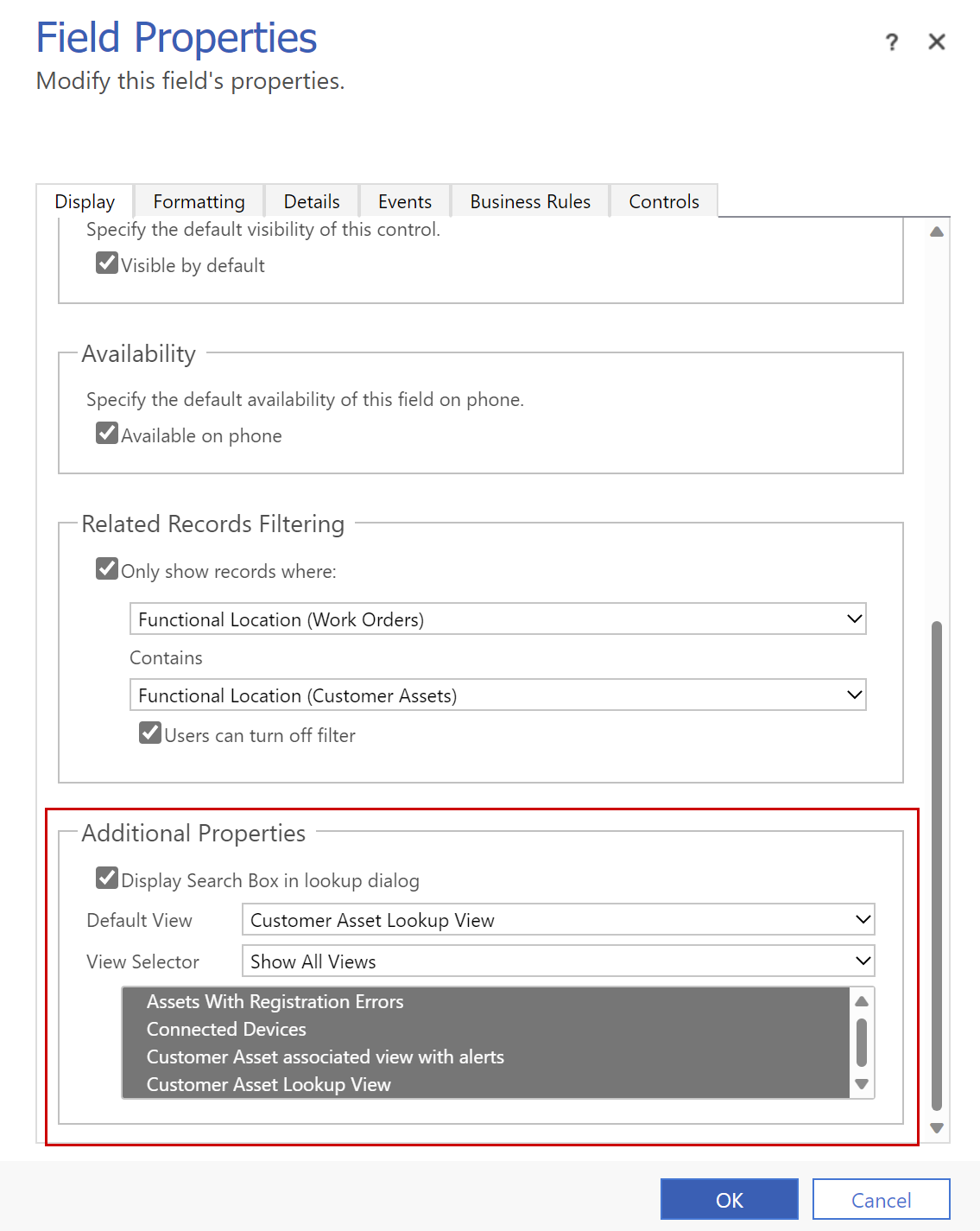
Planlægge hændelser for flere ressourcer
Hvis du vil tildele flere ressourcer til en hændelse, kan du relatere hændelsestypen til en kravsgruppeskabelon. Planlægning af kravsgrupper for arbejdsordrer sikrer, at hver ressource ankommer til stedet på samme tid. Du kan finde flere oplysninger ved at gå til Kravsgrupper til arbejdsordrer.
Ved brug af hændelser med kravsgrupper:
- Du kan ikke føje egenskaber til hændelsestypen eller arbejdsordren. Tilføj de påkrævede egenskaber i kravsgruppeskabelonen.
- Den arbejdsordre, der er tildelt til en kravsgruppe, kan kun have én hændelse.
Tip
Hvis en arbejdsordre skal udføres af flere ressourcer, anbefales det, at du bruger kravsgruppeskabeloner i stedet for flere hændelsestyper. Lad os sige, at du har en arbejdsordre med to hændelsestyper, der hver kræver forskellige færdigheder. Der søges efter en enkelt ressource, som skal udføre jobbet. Planlæggeren ville skulle udføre ekstra trin for at planlægge det for to forskellige ressourcer, så de når frem på samme tid. Hvis du bruger en kravsgruppeskabelon, vil planlægningsassistenten samtidig søge efter både en enkelt ressource med begge færdigheder eller to ressourcer, hver med én færdighed, for at nå frem på samme tid.